|
ETAPE 2 : le masque de Violette
1.Ajoute un calque
Sélection_Sélectionner tout
Copier et coller l'image du paysage dans la sélection
Désélectionner
Réglages_Flou_Flou Gaussien 50
2.Filtre Tramages_Waffle
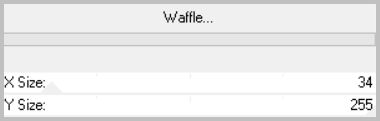
3.Effets de Bords_Accentuer Davantage
4.Calque_Nouveau calque de masque_A partir d'une image

Fusionner le groupe
Effets 3D_Ombre portée 0_0_100_40 noir
5.Calque_Dupliquer
Fusionner avec le calque du dessous
6.Effets Géométriques_Perspective Verticale
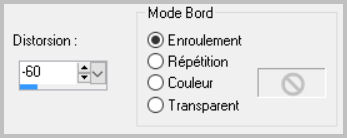
7.Edition_Couper
(le calque se copie dans le presse papier)
8.Outil Sélection_Sélection personnalisée
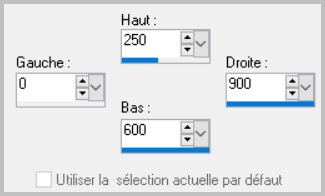
Edition_Coller dans la sélectionner
Désélectionner
9 .Fusionner les calques visibles
|

